
Yakın tarihli bir Alexa güncellemesi sayesinde, artık iCloud takviminize Amazon Echo'nuzdan, Alexa uyumlu diğer cihazlardan ve Alexa uygulamasından erişebilirsiniz. Ancak bunu yapmak için sahne arkasında biraz ince ayar yapmanız gerekecek.
İLİŞKİLİ: Google Takviminizi Amazon Yankınıza Nasıl Bağlayabilirsiniz?
We’ve shown you Google Takviminizi Alexa'ya nasıl bağlarsınız , ancak şimdi iCloud kullanıcılarının aynı işlevselliği elde etmelerine yardımcı olmak için geri döndük. İCloud takviminizi Alexa ile kullanmak için üç şeye ihtiyacınız var: Apple hesabınızda etkinleştirilmiş iki faktörlü kimlik doğrulama, yalnızca Alexa için iCloud uygulamasına özel bir şifre ve doğal olarak Alexa cihazınızın ses girişini kabul etmesi.
Birinci Adım: Apple Kimliğiniz için Uygulamaya Özel Parola Oluşturun
İLİŞKİLİ: Apple Kimliğiniz İçin İki Faktörlü Kimlik Doğrulamayı Ayarlama
Apple hesabınızda iki faktörlü kimlik doğrulaması kurmayacağız, ancak burada bununla ilgili ayrıntılı bir kılavuz var mı zaten etkinleştirmemiş olanlar için. Bunun yerine, doğrudan o uygulamaya özel şifreyi oluşturmaya başlayalım.
Adresinden Apple hesabınıza giriş yapın appleid.apple.com . Birincil cihazınıza gönderilen iki faktörlü kimlik kodunu girerek oturum açma bilgilerinizi onaylayın. Giriş yaptıktan sonra, Apple Kimliği kontrol panelinizde "Güvenlik" etiketli bölümü bulun ve aşağıda görüldüğü gibi "Parola Oluştur" u tıklayın.
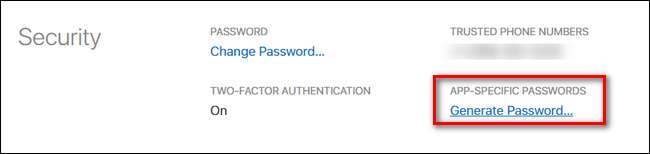
İstendiğinde, uygulamaya özel şifreyi "Alexa" olarak etiketleyin ve "Oluştur" u tıklayın.
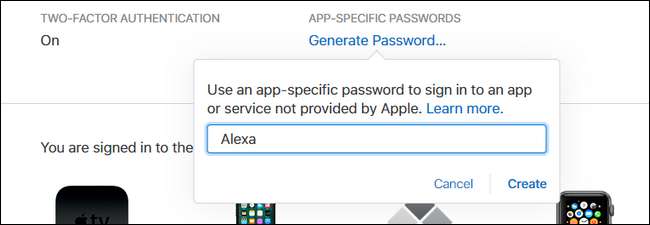
Apple size xxx-xxxx-xxxx-xxxx biçiminde rastgele oluşturulmuş alfanümerik bir dize sağlayacaktır. Eğiticinin sonraki adımında gireceğimiz için şifreyi vurgulayın ve kopyalayın.
İkinci Adım: iCloud Takviminizi Alexa'ya Bağlayın
Uygulamaya özel şifre elinizde, iCloud Takviminizi Alexa'ya eklemenin zamanı geldi. Bunu yapmak için Alexa uygulamasını mobil cihazınızda açabilir veya adresini ziyaret edebilirsiniz. alexa.amazon.com Herhangi bir web tarayıcısından Alexa kontrol paneline erişmek için Amazon hesabınıza giriş yaptığınızda. (Bu şifreyi birinci adımdan yapıştırmamız gerekeceğinden ikincisi daha kolaydır.)
Kontrol paneline giriş yaptıktan sonra, sol taraftaki kenar çubuğundan "Ayarlar" ı ve ardından "Takvim" i seçin.
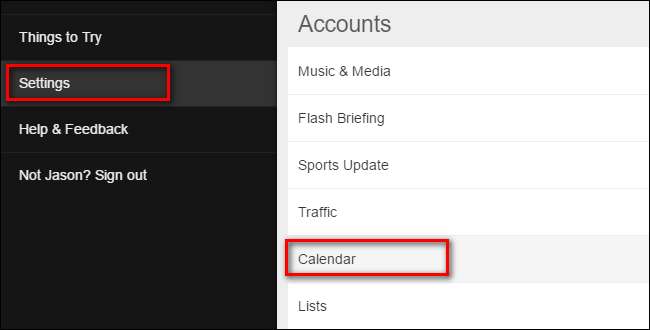
Takvim menüsünde, Apple / iCloud için girişi seçin.
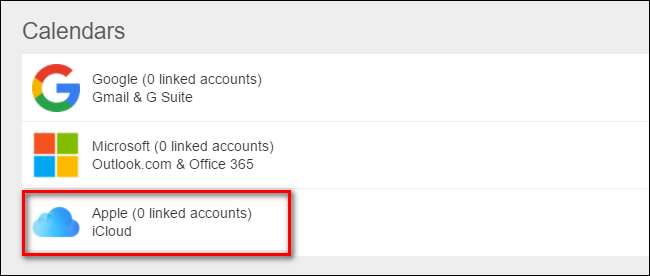
Henüz yapmadıysanız, iki faktörlü kimlik doğrulamayı etkinleştirmeniz ve uygulamaya özel bir şifre oluşturmanız istenecektir. Zaten oyundan iki adım ileride olduğumuz için, ilerlemek için "Devam Et" i tıklamanız yeterli.
İstendiğinde Apple Kimliğinizi ve uygulamaya özel parolanızı girin ve ardından "Giriş Yap" ı tıklayın.
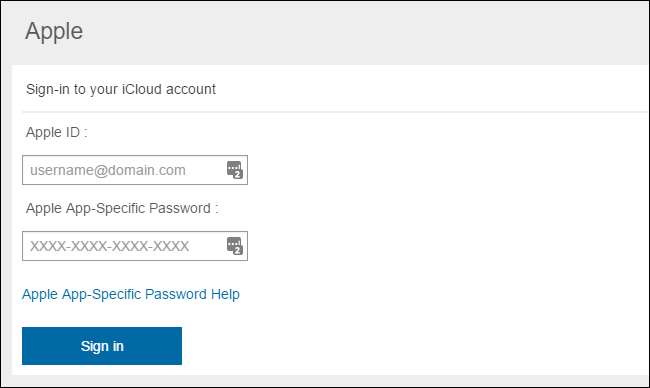
Oturum açtıktan sonra tüm iCloud takvimlerinizi varsayılan olarak işaretlenmiş olarak göreceksiniz.
Üçüncü Adım: Gerekirse Takvimlerinizi Yapılandırın
Alexa ile belirli takvimleri kullanmamayı tercih ederseniz, şimdi bunların işaretini kaldırabilirsiniz.
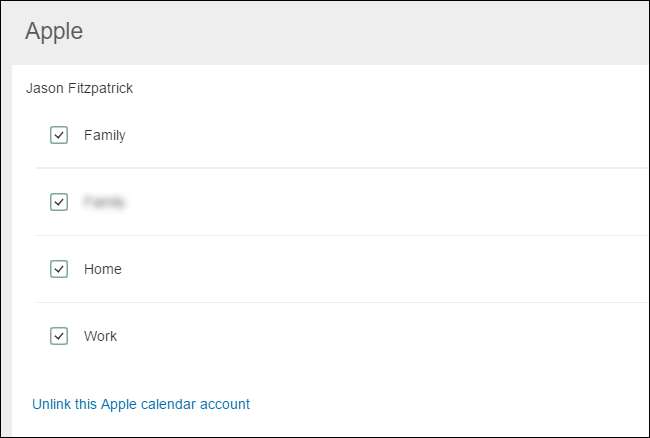
Ardından, önceki Takvimler menüsüne dönmek için Ayarlar> Takvim'i tıklayın. Burada son seçimi bir kez yapmamız gerekiyor. "Alexa bu takvime yeni etkinlikler ekleyecek:" altındaki açılır menüden Alexa'nın etkinlik ekleyen komutlar için varsayılan olarak kullanmasını istediğiniz iCloud takvimlerinizden hangisini seçin.
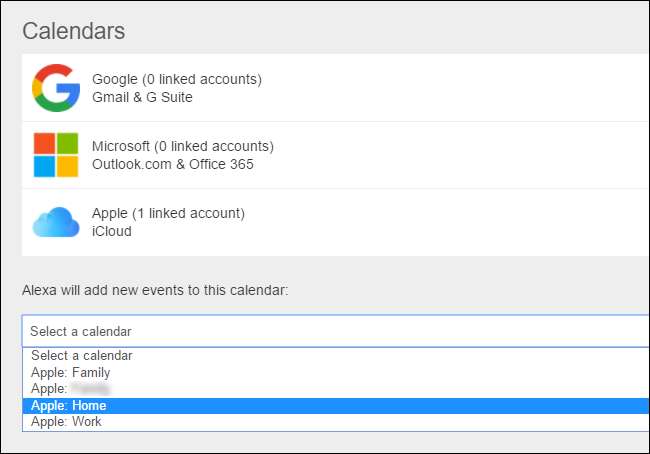
Bu son ayrıntıyı ortadan kaldırarak Alexa'yı iCloud ile kullanmaya başlayabiliriz.
İCloud Takvimini Sesli Komutla Kontrol Edin
İLİŞKİLİ: Amazon Echo'unuzda Podcast'leri Nasıl Dinlersiniz?
Artık kurulum geride kaldığına göre, sorunsuz bir seyir. Diğer Alexa işlevlerinde yaptığınız gibi doğal dil komutlarını kullanarak iCloud takviminize erişebilirsiniz ( bir podcast biriktirmek ). Takvim komutları biraz esneklikten kesinlikle faydalanabilse de (örneğin Alexa, "Alexa, hafta sonum ücretsiz mi?" Sorusuna cevap veremiyor), hala yapabileceği pek çok şey var.
Bununla birlikte, aşağıdaki gibi komutları kullanırsınız:
- "Takvimimde ne var?" veya "Sonraki etkinliğim nedir" bir sonraki planlanan olayın ne olduğunu duymak için.
- "Yarın [time] takvimimde ne var?" veya "[day] takvimimde ne var?" bu zaman aralığına genel bir bakış
- "[day], [time]'da takvimime [event] ekle." "Salı günü saat 14.00 için takvimime hayır yürüyüşü ekle" gibi bir giriş oluşturmak için
İşlevsellik temel olmasına rağmen, işi bitirir ve yalnızca sesli komutları kullanarak takviminizi kontrol etmenize (ve eklemenize) olanak tanır.







